A.安装IIS尚未运行windows远程管理:
解决方案:(windows+r键输入cmd将以下命令一个个复制按照指令执行)
winrm enumerate winrm/config/listener
winrm quickconfig
winrm e winrm/config/listener
winrm set winrm/config/service/auth @{Basic="true"}
winrm set winrm/config/service @{AllowUnencrypted="true"}
B.安装IIS一个或多个角色,角色服务或功能失败:
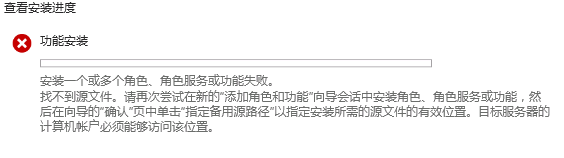
方案一:
a.在开始菜单中打开PowerShell,鼠标右击选择“以管理员身份运行”,如果找不到可以在“运行”中输入“PowerShell”然后按回车键即可打开PowerShell。

b.按照顺序输入如下的脚本:在脚本执行的过程中,会出现安装进度,如遇到进度不动了,请耐性等待。第三步不动时估计等10分钟左右。
c.执行完成重启掉服务器
全部复制下面脚本:
Set-ItemProperty -Path 'HKLM:\SOFTWARE\Policies\Microsoft\Windows\WindowsUpdate\AU' -Name UseWUServer -Value 0
Restart-Service -Name wuauserv
Install-WindowsFeature Net-Framework-Core
Set-ItemProperty -Path 'HKLM:\SOFTWARE\Policies\Microsoft\Windows\WindowsUpdate\AU' -Name UseWUServer -Value 1
Restart-Service -Name wuauserv在重启服务器完成之后就可以发现已经可以ECS服务器安装.Net Framework 3.5了。
方案二:这个报错的原因很可能是组策略中Windows组件的配置问题
解决方案
1、【运行】-输入gpedit.msc打开组策略,依次选择【计算机配置】---【管理模板】---【windows 组件】---【windows 更新】
2、然后双击“指定 Intranet Microsoft 更新服务位置”,将设置选择为“未配置"。
3、运行执行 gpupdate命令更新组策略即可。

























 1713
1713











 被折叠的 条评论
为什么被折叠?
被折叠的 条评论
为什么被折叠?










